• Duplicate Layer(Дублировать слой) – уже известная нам опция по дублированию выделенного слоя;
• Delete(Удалить) – кнопка удаления текущего выделенного слоя (рис. 5.20).

Рис. 5.20.Первая группа опций выпадающего меню Layer(Слой)
Следующая группа содержит в себе опции вызова окна свойств слоя (Layer Properties),опции по применению и настройке стилей содержимого слоя, которые мы рассмотрим в отдельной части далее (Layer Style),а также фильтры слоя Smart Filter(рис. 5.21).
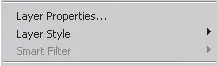
Рис. 5.21.Вторая группа инструментов выпадающего меню Layer(Слой)
Далее располагаются две группы инструментов, позволяющих работать с корректирующими (Adjustment Layer)и заполняющими слоями (Fill Layer),а также с масками слоя. Данные инструменты также будут рассмотрены нами позднее.
Отдельный интерес представляют собой опции по группировке слоев. Группа слоев – это отдельная самостоятельная их совокупность, которую можно редактировать как один слой, в то же время сохраняя возможность по отдельному редактированию каждого слоя, входящего в группу.
Создайте какое-либо изображение, содержащее в себе несколько слоев. Теперь, для того чтобы объединить несколько слоев в одну группу, надо, прежде всего, их выделить вместе. Для этого нажмите и удерживайте кнопку Ctrlна клавиатуре и поочередно щелкайте по необходимым слоям. Выделите не менее двух слоев.
Затем в выпадающем меню Layer(Слой) выберите пункт Group Layers(Группировать слои) (рис. 5.22) или нажмите сочетание кнопок Ctrl+Gна клавиатуре.
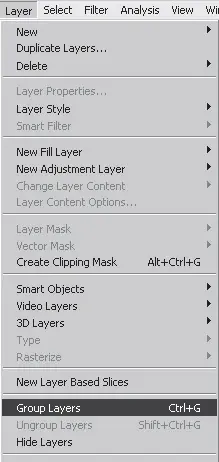
Рис. 5.22.Пункт Group Layers(Группировать слои) в выпадающем меню Layer(Слой)
В результате данных действий выделенные предварительно слои будут объединены в одну группу, как показано на рис. 5.23.
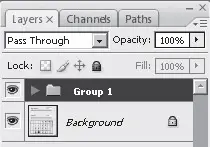
Рис. 5.23.Группа слоев на панели слоев
Если теперь выделить группу на панели слоев и применить в отношении нее на изображении инструмент Move Tool(Движения), то двигаться будут все элементы, входящие во все слои, формирующие данную группу. Для того чтобы раскрыть coстав группы, необходимо нажать кнопку со стрелочкой влево на значке группы (рис. 5.24).

Рис. 5.24.Кнопка раскрытия группы слоев
Выделяя какие-либо слои в составе группы отдельно, мы можем продолжить работать исключительно с ними, несмотря на то что данные слои объединены в группу.
Для того чтобы разгруппировать слои, необходимо выделить соответствующую группу и выбрать пункт Ungroup Layers(Разгруппировать слои) в выпадающем меню Layer(Слой).
Таким образом, выпадающее меню Layer(Слои) содержит в себе наибольший массив возможностей по работе со слоями.
Трехмерные слои – уникальный для программы Photoshop инструмент, позволяющий совмещать элементы растровой и векторной трехмерной графики в одном изображении.
При помощи трехмерных слоев мы можем вставлять в наше изображение трехмерные формы – модели, вращать, передвигать, масштабировать их, а также выбирать варианты освещения и отображения, выполнять ряд других функций по их преобразованию.
Использование подобных слоев нередко бывает удобно при составлении масштабных моделей, построении разнообразных чертежей и просто при оформлении своего изображения разнообразными трехмерными элементами.
Разумеется, при использовании трехмерных слоев мы будем применять внешние файлы, содержащие в себе трехмерные модели. Наиболее распространенным форматом подобных файлов является формат.3ds, который является универсальным и позволяет передавать формы трехмерных моделей в разнообразные программы. Если у вас нет ни одного файла, содержащего трехмерные модели в подобном формате, вы можете приобрести их на специальных дисках – библиотеках трехмерных моделей либо найти в Интернете, например по адресу: www.archibase.net.
Читать дальше
Конец ознакомительного отрывка
Купить книгу


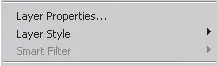
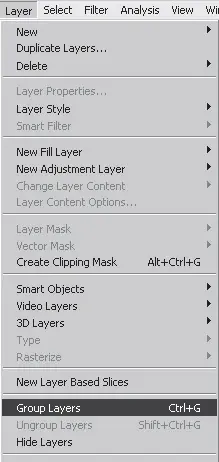
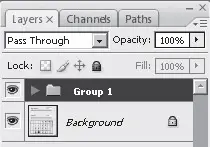







![Сергей Тимофеев - Как Из Да́леча, Дале́ча, Из Чиста́ Поля... [CИ]](/books/428372/sergej-timofeev-kak-iz-da-lecha-dale-cha-iz-chista-thumb.webp)




